
Isi kandungan:
- Pengarang John Day [email protected].
- Public 2024-01-30 11:07.
- Diubah suai terakhir 2025-01-23 15:00.


Projek ini menerangkan bagaimana kami membuat DIY 3D Cube dari ws2812b LED. Kubus itu berukuran 8x8x8 LED, jadi jumlah keseluruhan 512, dan lapisannya terbuat dari kepingan akrilik yang kami dapat dari depot rumah. Animasi dikuasakan oleh raspberry pi dan sumber kuasa 5V. Kubus itu adalah bahagian yang bagus untuk dipamerkan kepada rakan dan boleh berfungsi sebagai pelita. Lampu kami terlalu besar untuk lampu (2ft x 2ft x 2ft), tetapi anda boleh menurunkannya agar sesuai dengan keperluan anda.
Bekalan
- ws2812b Mentol LED -
- Bekalan Kuasa 5V -
- Raspberry pi 3b yang saya gunakan (boleh menggunakan mana-mana) -
- SN74HCT125 Litar Bersepadu - melompat voltan dari isyarat pi raspberry untuk mempunyai voltan yang betul untuk jalur yang dipimpin (saya biasanya mendapatkan bahagian litar saya dari Digikey)
- Lembaran akrilik 4 kaki x 8 kaki - Depot Rumah
Langkah 1: Pecahkan Lembaran Akrilik

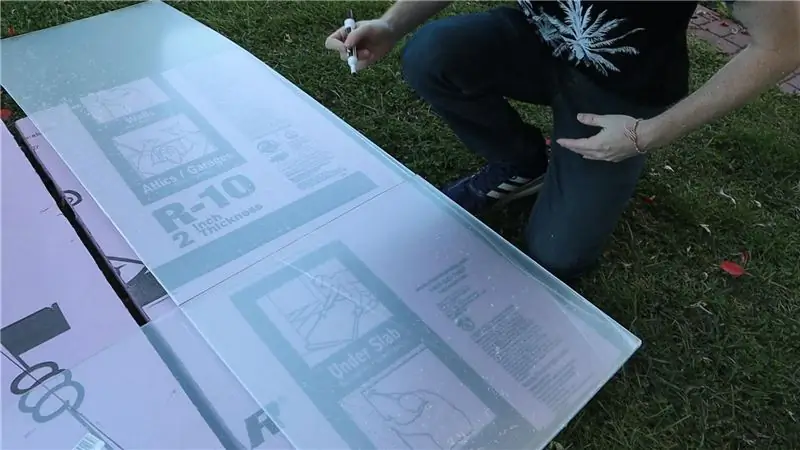

Kami membuat kubus 8x8x8 dengan rentetan led ws2812b. Led dipisahkan oleh 3 inci, jadi lampu akan berukuran sekitar 21 inci dengan panjang 21 inci. Kami memilih untuk membuat kepingan akrilik sedikit kurang dari 2 kaki x 2 kaki untuk menangani ini. Itu bermaksud kita boleh membuat 8 lapisan dari satu lembaran akrilik 4 kaki x 8 kaki.
Kami mulakan dengan memecahkan bahagian 4 kaki x 8 kaki menjadi 2 keping dengan lebar yang sama (~ 2 kaki x 8 kaki) dengan gergaji meja. Selepas itu, kami menggunakan satu bahagian sebagai templat untuk melukis garis menggunakan penanda pemadam kering untuk membuat kotak yang sama dari kepingan. Kemudian kami menggunakan tepi lurus dan gergaji bulat untuk membuat lapisan 8 persegi.
Langkah 2: Ukur Lubang untuk LED

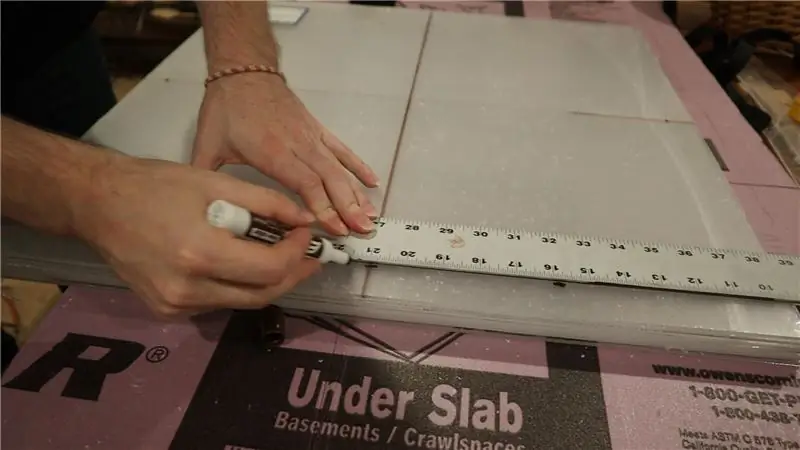

Setelah masing-masing 8 lapisan dipotong sesuai ukuran, kami membuat pengukuran di mana LED seharusnya. Kami menggunakan penanda pemadam kering dan tepi lurus untuk memusatkan dataran yang diketuai. Oleh kerana kami mempunyai kubus berukuran 8x8x8, akan ada 64 LED pada setiap lapisan yang diselaraskan dalam corak grid dengan jarak sekitar 3 inci antara LED bersebelahan.
Langkah 3: Lubang Lubang untuk LED




Setelah lubang ditandai, gerudi lubang 1/2 inci dengan langkah kecil. Ini akan memastikan akrilik tidak retak. Kami menghadapi masalah menggunakan bit gerudi biasa pada bahan ini dan perlu mendapatkan langkah latih tubi untuk menyelesaikan pemotongan. Oleh kerana kepingan itu digenggam bersama, kami hanya perlu mengebor 64 lubang. Kami juga membuat lapisan dari papan lapis yang akan menjadi bahagian bawah kubus. Setelah lubang dibor, kami memasukkan mentol LED melalui setiap lubang. Kami menggunakan corak serpentin untuk mengorientasikan led di setiap baris.
Langkah 4: Gabungkan Lapisan
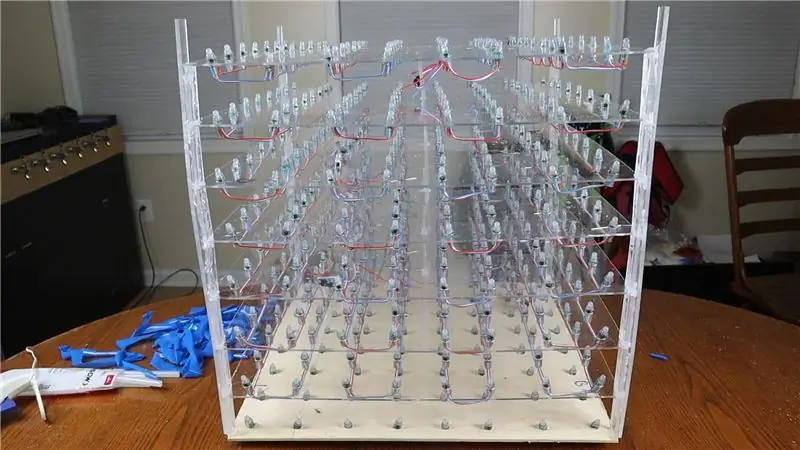



Setelah lapisan dibuat dengan led di masing-masing, teruskan dan gabungkan lapisan menggunakan kepingan akrilik 3 inci sebagai spacer. Kami memanaskan semua 8 lapisan bersama-sama dengan 5 spacer setiap lapisan. Kemudian kami kembali dengan kepingan akrilik sepanjang 2 kaki dan mengukuhkan sisi kubus. Ini adalah langkah pertama kami benar-benar melihat kiub itu bersatu, dan kelihatan hebat.
Langkah 5: Sambungkan Lapisan, Solder Up Circuit, dan Muat turun Kodnya


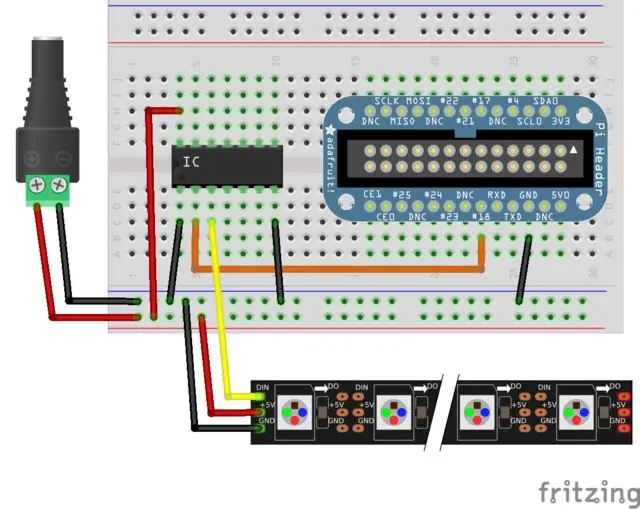
Sekarang semua lapisan telah diamankan, kita harus menyatukan hubungan antara lapisan. Oleh kerana kami mempunyai bilangan led yang sama rata (8), di setiap lapisan kami mengakhiri jalur serpentine LED di sisi yang sama dengan permulaan jalur. Kemudian kami menghubungkan setiap lapisan ke lapisan di atas, yang seterusnya membuat corak serpentin menegak yang menghubungkan lapisan. Setelah lapisan disambungkan, kami membuat litar sederhana seperti yang dilihat pada foto yang dilampirkan untuk menghantar data dari raspberry pi ke led ws2812b. Oleh kerana raspberry pi mengeluarkan isyarat 3.3V dan kita memerlukan isyarat 5V untuk menghantar data ke ws2812b dengan betul, kita menggunakan litar bersepadu SN74HCT125 untuk meningkatkan voltan.
Setelah litar disiapkan, terus muat turun kod dari github repositori saya. Kami mempunyai banyak animasi dan banyak lagi akan hadir, sila lihat. Saya menggunakan perpustakaan BiblioPixel untuk menarik animasi ke skrin dan perpustakaan BiblioPixelAnimations untuk menyalin beberapa kod animasi. Oleh kerana BiblioPixel tidak menangani kubus menegak yang betul, saya harus sedikit mengubah kodnya untuk mengatasi masalah ini. Setelah BiblioPixel dipasang, anda seharusnya dapat menjalankan animasi tanpa masalah.
Langkah 6: Nyalakannya



Nikmati animasi! Terdapat beberapa yang sangat keren dan saya cadangkan menonton video youtube untuk melihat semuanya beraksi. Terima kasih untuk membaca!
Disyorkan:
Kiub LED RGB: 9 Langkah (dengan Gambar)

RGB LED Cube: Dalam arahan ini, kami membuat kubus LED RGB berkuasa bateri. Ia secara automatik beralih melalui warna dengan bantuan mikrokontroler terbina dalam. Bahagian bawah kubus dipotong laser dan separuh bahagian atas dicetak 3D. Kiub mempunyai butang tekan pada t
Kiub Lampu LED Konkrit: 12 Langkah (dengan Gambar)

Cube LED Light Concrete: Kubus lampu LED konkrit ini sangat ringkas, namun cukup mencolok dan saya rasa ia akan menjadikan aksen atau cahaya malam yang sempurna. Beton sangat menyeronokkan untuk digunakan, dan tentu saja anda boleh mengubah reka bentuk bergantung pada pilihan anda dan menambah warna, mengubah
Paparan Kiub LED: 9 Langkah (dengan Gambar)

Paparan Cube LED: Dalam projek ini, anda akan membina sebuah kubus LED 8x8x8 sebagai paparan. Setelah membina kiub dan mempelajari asas kod, anda akan dapat menulis animasi paparan anda sendiri. Ini adalah visual yang bagus untuk tujuan ilmiah dan ia akan menjadi hiasan yang bagus
Kiub LED 4x4x4 DotStar pada Kaca PCB: 10 Langkah (dengan Gambar)

4x4x4 DotStar LED Cube pada Glass PCB: Inspirasi untuk projek ini datang dari kubus LED kecil lain seperti HariFun's dan nqtronix. Kedua-dua projek ini menggunakan LED SMD untuk membina kubus dengan dimensi yang sangat kecil, namun LED individu disambungkan dengan wayar. Idea saya adalah
Kiub LED 1x1x1: 7 Langkah (dengan Gambar)

1x1x1 LED Cube: Dalam perjalanan sejarah, perlu membuat sesuatu yang baru untuk memajukan keadaan umat manusia. Roda, pertanian, dan elektrik adalah semua penemuan transformatif yang nampaknya sederhana hari ini. Tetapi tanpa mereka, kita akan mengunyah
